

Gina Barrow가 마지막으로 업데이트 : January 22, 2022
"내 iPhone이 가득 찼고 설정으로 이동하여 시스템을 확인했을 때 거의 14GB의 공간을 차지했습니다. 방법이 있나요 iPhone에서 시스템 저장 공간을 삭제하는 방법? 감사!"
iPhone이 느려지고 때때로 충돌하는 것을 눈치 챘을 것입니다. 그리고 설정 앱에 들어가면 시스템 스토리지가 기기 용량의 많은 부분을 소비한다는 사실을 알게 되었습니다.
iPhone을 더 빠르게 만드는 유일한 방법은 잠시 동안 iPhone을 막고 있던 물건을 꺼내는 것입니다. 이 5가지 방법으로 iPhone의 시스템 저장 공간을 삭제하는 방법을 알아보겠습니다.
1 부분. iPhone에서 시스템 저장 장치를 삭제하는 방법2 부분. iPhone에서 시스템 저장 공간을 줄이는 방법 - Life Hack3 부. 개요
시스템 저장소에는 iOS, 백업, 로그 및 캐시된 항목으로 구성된 모든 중요한 데이터가 포함되어 있습니다. 시간이 지남에 따라 이 시스템 스토리지는 가득 차서 장치 용량의 엄청난 부분을 차지합니다. 대용량 아이폰을 소유하고 있다면 눈치채지 못할 수도 있지만 16GB, 32GB 기기를 사용하는 사람들은 더 심하게 느낀다.
더 아래로 내려가기 전에 iPhone 시스템 저장 공간 정리, 먼저 iPhone에서 찾을 수 있는 위치를 알아보겠습니다.
바로 여기 이 부분의 크기가 다릅니다. 때때로 시스템 스토리지에 5GB의 데이터가 최대 15GB라는 놀라운 크기까지 축적되었음을 알 수 있습니다.
이제 iPhone에서 시스템 저장 공간을 찾을 수 있는 위치를 알았으므로 청소할 시간입니다! iPhone에서 시스템 저장 공간을 삭제하는 5가지 방법을 따르십시오.
시스템 저장소를 찾은 장치의 동일한 부분에는 Apple이 크기를 줄이기 위해 제안하는 몇 가지 권장 사항이 있습니다. 권장 사항을 탭한 다음 모두 표시를 탭할 수 있습니다.
여기에서 다음과 같은 iPhone에서 시스템 저장 공간을 삭제하는 방법에 대한 몇 가지 팁을 볼 수 있습니다.
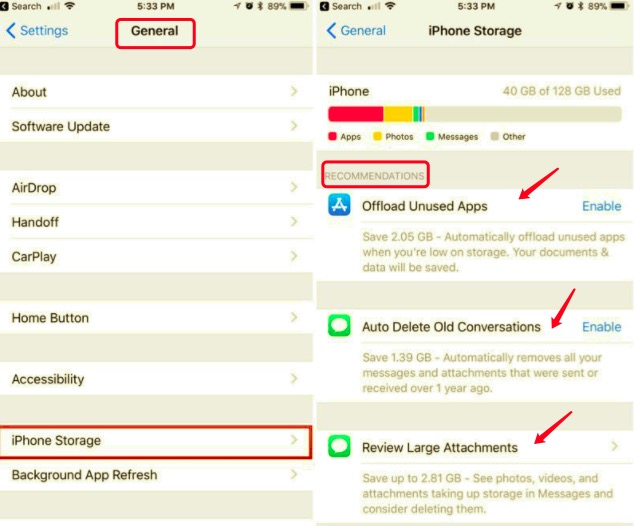
이 섹션에는 몇 가지 권장 사항이 더 있습니다. 이는 장치의 성능에 따라 조정됩니다.
한동안 iPhone을 끄지 않았습니까? 이것은 또한 더 많은 데이터만 축적하기 때문에 막힌 시스템 스토리지로 이어집니다. 강제로 다시 시작하면 불필요한 프로세스가 모두 제거되고 장치가 새로 시작됩니다. 이렇게 해도 콘텐츠가 지워지지 않으며 사용 중인 iPhone에 따라 단계가 다를 수 있습니다.
당신이 가지고있는 경우 홈 버튼이 있는 iPhone: 전원 끄기 슬라이드가 나타날 때까지 전원 버튼을 길게 누릅니다. iPhone을 끕니다.
홈 버튼이 없는 아이폰: 측면 버튼과 볼륨 작게 버튼을 '밀어서 전원 끄기'가 화면에 나타날 때까지 길게 터치합니다. 스와이프하여 전원을 끕니다.
애플 음악 iPhone에서 고려해야 할 또 다른 공간 소모적인 앱입니다. 좋은 점은 음악 다운로드를 위한 저장 공간을 최적화하여 iPhone에서 시스템 저장 공간을 삭제하는 방법을 구현할 수 있다는 것입니다.
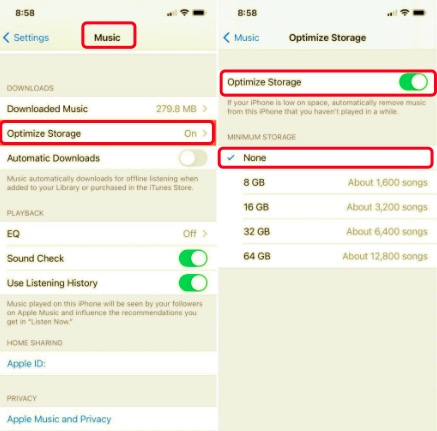
모든 데이터를 삭제하여 iPhone을 깨끗하게 시작하면 성능이 다시 향상될 수 있습니다. 모든 콘텐츠와 설정을 지우고 새로 시작하도록 선택할 수 있습니다.
그러나 모든 데이터가 완전히 제거되므로 이 재설정을 수행하기 전에 장치를 백업하는 것이 좋습니다. 준비가 되면 다음을 따르십시오.
iPhone을 재시동한 후 설정을 시작하십시오.

iPhone에서 시스템 저장 공간을 삭제하는 방법을 더 잘 구현하려면 대신 전문 클리너를 사용하십시오. FoneDog 아이폰 클리너 장치가 최고의 성능을 발휘할 수 있도록 하는 최선의 선택입니다.
이 소프트웨어에는 모든 정크 및 캐시 파일, 오래된 앱 제거, 대용량 파일 지우기 등을 포함한 다양한 정리 기능이 포함되어 있습니다.
또한 iPhone에서 데이터를 영구적으로 제거하려는 경우 모든 데이터 지우기 및 개인 데이터 지우기 기능이 있습니다.
FoneDog iPhone Cleaner 사용은 간단하고 간단합니다. 다음을 확인하세요.

많은 사용자는 iPhone의 시스템 저장 공간 크기를 줄이기 위해 이 라이프 핵을 수행할 것을 권장합니다. 먼저 현재 저장 공간을 기록해 둡니다. 그런 다음 iPhone, USB 케이블 및 iTunes를 가져오고 다음을 따르십시오.
이 해킹은 많은 사용자에게 효과가 있었지만 항상 그런 것은 아니지만 시도해 볼 수 있습니다!
사람들은 또한 읽습니다“iPhone 저장 공간을 꽉 찼습니다”수정하는 쉬운 방법 iCloud Storage Full, 관리 방법
마지막으로 위에서 공유한 모든 단계를 수행하여 시스템 스토리지의 크기를 성공적으로 줄였습니다. 지금까지 iPhone에서 시스템 저장 공간을 삭제하는 방법에 대한 가장 좋은 해결책은 속도 저하가 발생하지 않도록 정기적으로 iPhone을 정리하는 것입니다.
당신이 사용할 수 FoneDog 아이폰 클리너 불필요한 데이터를 지우고 성능을 향상시킵니다. 다른 어떤 청소 요령을 알고 있습니까? 우리와 공유하십시오!
코멘트 남김
Comment
Hot Articles
/
흥미있는둔한
/
단순한어려운
감사합니다! 선택은 다음과 같습니다.
우수한
평가: 4.6 / 5 ( 72 등급)